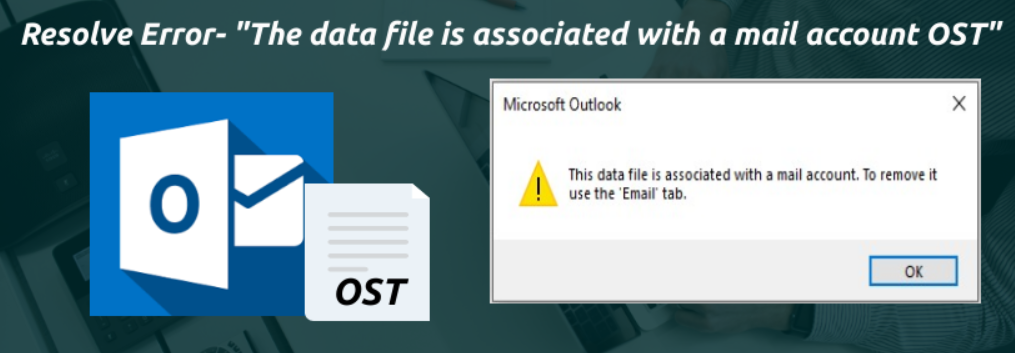
Se você deseja gerenciar sua conta de e-mail, não há opção melhor que o Microsoft Outlook. O aplicativo possui todas as integrações e recursos necessários para acessar e-mails e gerenciá-los com facilidade, no entanto, alguns usuários estão enfrentando Este arquivo de dados está associado a um erro de arquivo OST da conta de e-mail em sua conta do Microsoft Outlook.
O código de erro é bastante incomum e raro de ver e aqueles que estão enfrentando o problema não estão conseguindo acessar seus dados armazenados em sua conta do Outlook. Existem vários motivos pelos quais esse código de erro pode ser enfrentado e alguns deles incluem problema de conta logada, perfil do Outlook corrompido, arquivos OST problemáticos ou problema nos arquivos internos do aplicativo Outlook.
Se você estiver enfrentando o mesmo código de erro, não entre em pânico, listamos todos os métodos e correções possíveis necessários para resolver o problema no artigo abaixo.
Resolver o código de erro OST do Outlook
Como sabemos, existem vários requisitos que podem acionar o código de erro, portanto, talvez seja necessário seguir todos os métodos e encontrar a melhor solução possível para o seu caso.
Método 1: Remover a conta de email OST no Outlook
Os arquivos de dados do Outlook são conhecidos como arquivos OST, pois são .ost como sua extensão de arquivo e, às vezes, ficam bugados devido a motivos desconhecidos. Se for esse o caso, você pode resolver o problema removendo a conta de email do Outlook OST e adicionando a mesma conta novamente. Estes são os passos sobre como fazê-lo:
- Abra o Microsoft Outlook no seu dispositivo.
- Clique em Arquivos no canto superior direito.
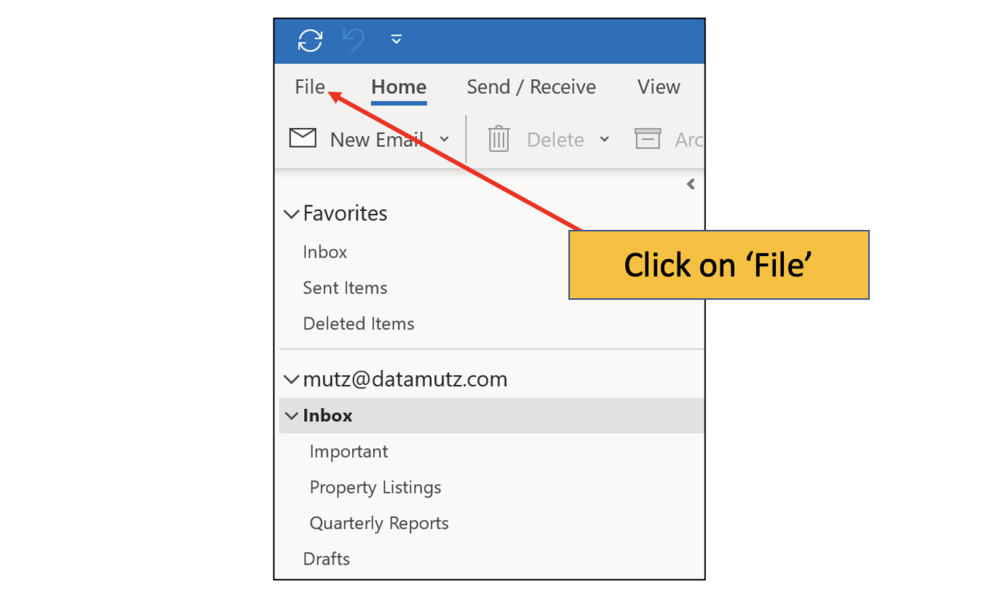
- Selecione Configurações da conta no menu suspenso.
- Escolha a conta problemática e clique nela.
- Agora clique no botão Remover.

- Adicione novamente a mesma conta.
- Verifique se o código de erro persiste.
Método 2: Excluir perfil do Outlook
Se o método anterior não funcionar, é possível que o problema esteja relacionado ao perfil do Outlook, pois eles podem ser corrompidos e fazer com que o código de erro seja exibido. Para se livrar do erro, você precisará remover o perfil corrompido e os arquivos OST associados e, em seguida, criar um novo perfil. Existem as instruções necessárias:
- Abra o Painel de Controle no menu Iniciar.
- Vá para a seção Mail e selecione Mostrar perfil.
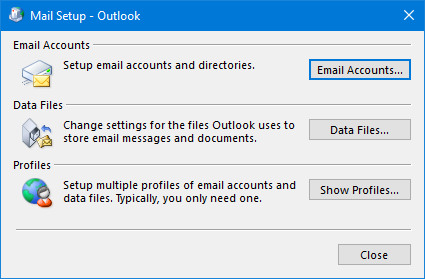
- Escolha o perfil do Outlook corrompido na lista e clique no botão Remover.
- Agora clique no botão Adicionar e crie um novo perfil.
- Após a criação do perfil, clique em OK para salvar as alterações.

- Feche o Painel de Controle e inicie o Outlook.
- Veja se o código de erro foi resolvido.
Método 3: Executar a ferramenta de reparo da caixa de entrada do Outlook
Se você estiver vendo o código de erro depois de criar um novo perfil, alguns arquivos OST corrompidos podem ser deixados. Felizmente, o Microsoft Outlook possui uma ferramenta de reparo da caixa de entrada que pode ajudá-lo a se livrar desses arquivos corrompidos e resolver o problema. Siga as instruções sobre como fazê-lo:
- Inicie o Windows Explorer em seu PC.
- Navegue até o diretório a seguir.
- C:\Arquivos de Programas (x86)\Microsoft Office\root\Office19
- Clique duas vezes no arquivo executável da ferramenta de reparo da caixa de entrada do Outlook.
- Clique no botão Browser e localize os arquivos .ost corrompidos.
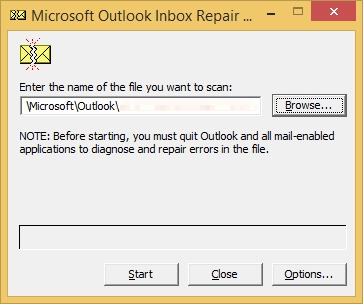
- Após escolher os arquivos, clique em Iniciar.
- Agora clique no botão Reparar para corrigir o erro e os arquivos problemáticos.
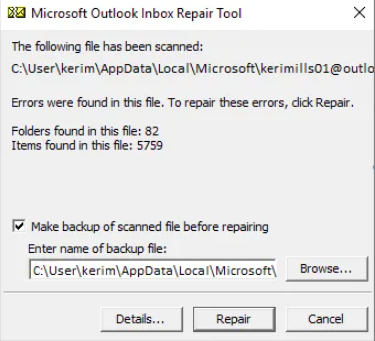
Método 4: Reparar o Microsoft Outlook
Se os arquivos internos do Outlook estiverem danificados ou ausentes, você também poderá enfrentar esse código de erro e a melhor maneira de corrigi-los é usar o reparo do Microsoft Outlook. Estas são as etapas necessárias para executar o processo de reparo:
- Abra o aplicativo Configurações pressionando a tecla Win + I ao mesmo tempo.
- Clique em Apps e vá para a seção Apps and Feature.
- Procure o Microsoft Outlook na lista de aplicativos.
- Clique nele e escolha Modificar.
- Agora selecione Reparo Online e siga o procedimento.
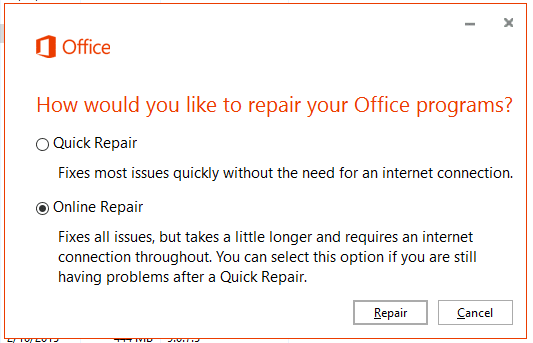
- Após terminar reinicie o seu PC e verifique se o problema persiste.
Método 5: Remover arquivos OST com o Editor do Registro
Se nenhum dos métodos funcionou, a última opção que resta é remover o arquivo OST usando o Editor do Registro. Este método é bastante complicado, portanto, sugerimos que você siga as etapas com cuidado.
Nota – Sempre faça um backup completo do seu registro antes de fazer qualquer alteração, pois a modificação inadequada pode levar à instabilidade do sistema e até mesmo bloquear seu sistema.
- Abra a caixa de diálogo RUN pressionando a tecla Win + R simultaneamente.
- Digite regedit e pressione OK.
- Agora vá para a seguinte chave.
- HKEY_CURRENT_USER\Software\Microsoft\Office\16.0\Outlook\Profiles
- Expanda todas as chaves nesta seção e encontre Ghost Account.
- Depois de encontrá-lo, exclua a chave.

- Abra o Outlook e crie um novo perfil.
- Verifique se o código de erro persiste.
Conclusão
Não ser capaz de usar o Microsoft Outlook devido a Este arquivo de dados está associado a um erro de arquivo OST de conta de correio pode ser muito problemático e inconveniente. Se você estiver enfrentando esse problema, siga os métodos e as etapas adequadas mencionadas no artigo acima para resolver o problema sem problemas.